Подборки — отличный способ помочь вашим клиентам быстро найти то, что они ищут. Вы можете использовать подборки для организации статей справочного центра по темам, что значительно упростит читателям поиск нужного контента.
Например, если у вас много статей о начале работы с продуктом, вы можете создать подборку под названием «Начало работы». Если у вас несколько статей о настройках учётной записи, вы можете объединить их в подборку, например, «Учётная запись».
Как добавить коллекцию?
В вашем рабочем пространстве Notion:
- Перейти к Коллекции базу данных и нажмите на "Новая коллекция"
Вы можете найти «Новая коллекциякнопку, нажав на раскрывающийся список кнопку рядом с
New
- Дайте название своей коллекции и добавьте краткое описание.
Например, вы можете добавить коллекцию под названием «Учетная запись» с описанием «Управление учетной записью и настройками».
- Вы также можете перевести название и описание вашей коллекции на предпочитаемый вами язык, чтобы лучше обслуживать своих международных клиентов.
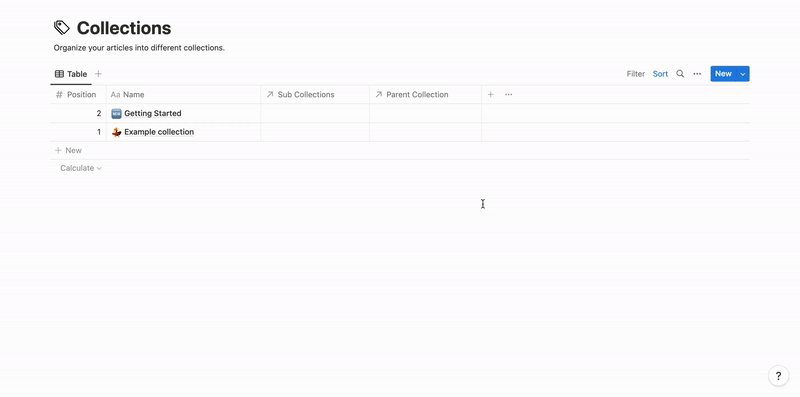
Что такое подколлекции?
Подколлекции — это коллекции, сгруппированные внутри родительской коллекции, аналогично разделам в главе. Они помогают создать четкую многоуровневую иерархию.
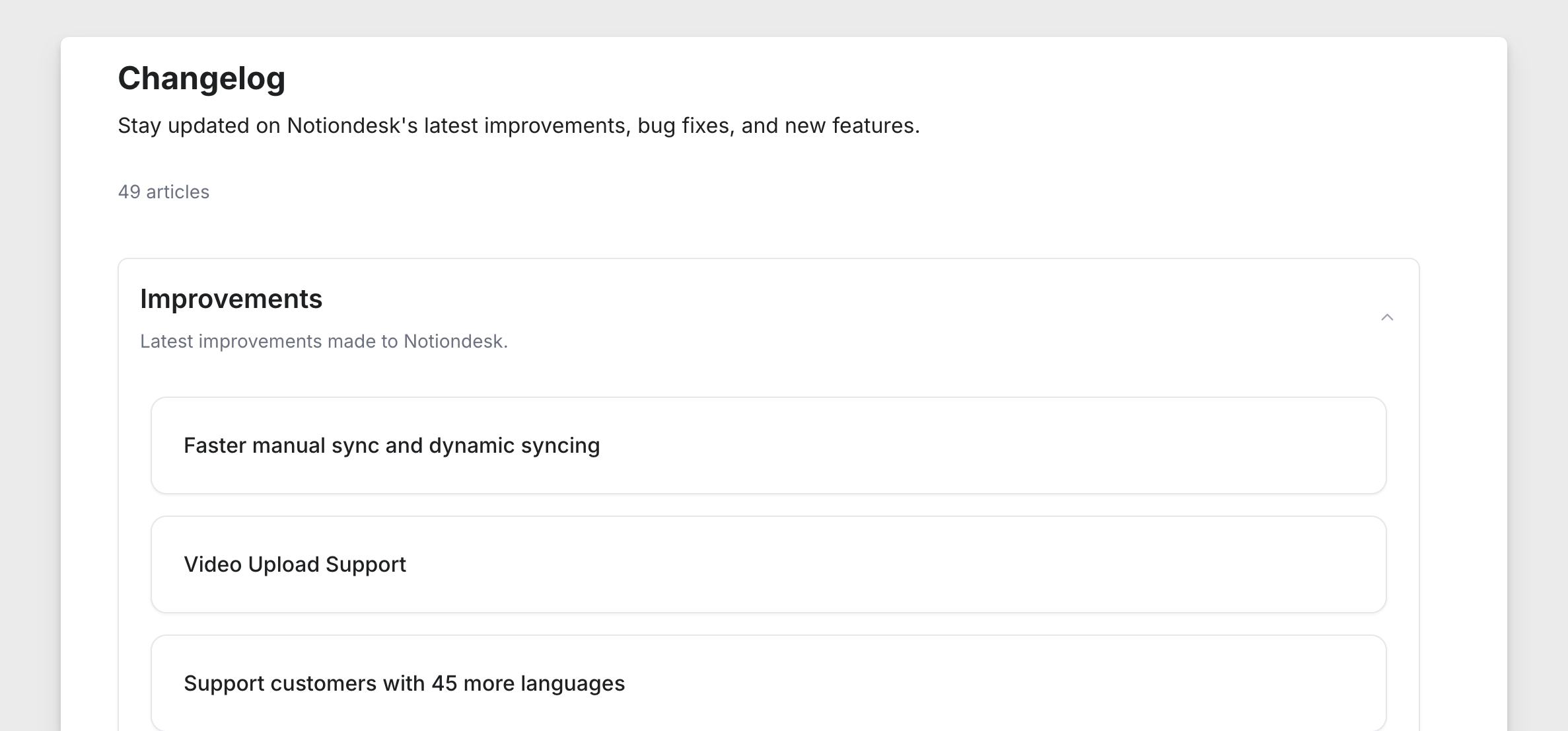
Они позволяют вам еще лучше организовать свой справочный центр, создав четкую иерархию тем.
Например:
- Основная коллекция: Начиная
- Подколлекция: Счет
- Подколлекция: Первые шаги
- Подколлекция: Руководство по установке
Подколлекции помогают пользователям легко ориентироваться в сложной информации, делая ваш справочный центр понятным и интуитивно понятным.
Как добавить подколлекцию?
Ранее в "Как добавить коллекцию?", мы добавили новую коллекцию под названием «Учетная запись».
Рассмотрим, как добавить коллекцию «Учетная запись» в качестве подколлекции (или раздела) коллекции «Начало работы».
На Коллекции база данных:
- Нажмите на свойство «Подколлекции» рядом с коллекцией «Начало работы».
- Выберите коллекцию «Учетная запись», чтобы добавить ее как подколлекцию «Начало работы».

- Вот и все!
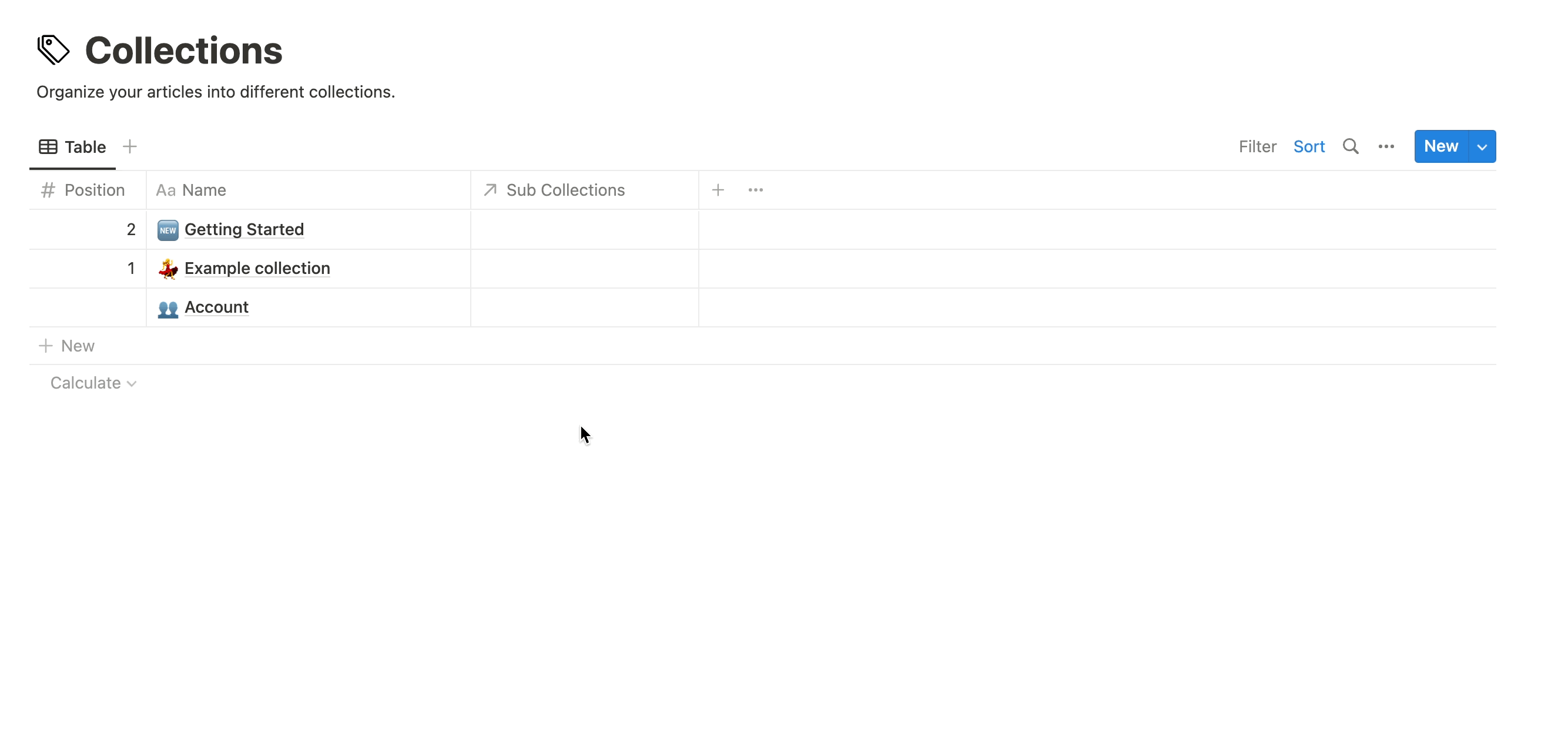
Как добавлять подподколлекции (вложенные подкатегории)
Notiondesk также поддерживает многоуровневые подколлекции. Это означает, что вы можете создавать под-под-коллекции чтобы еще лучше структурировать ваш контент!
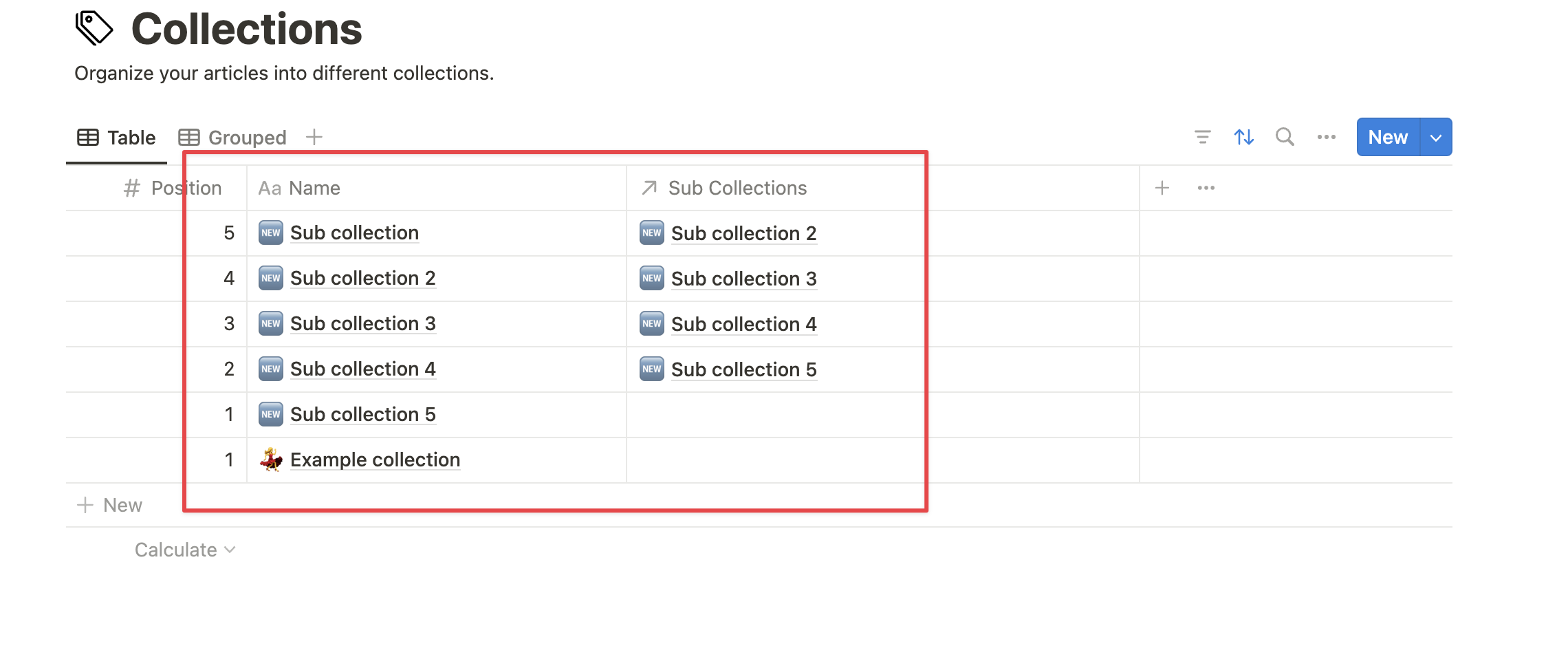
Добавление подподколлекции просто и работает точно так же, как добавление подколлекции:
- Создайте коллекцию, которую вы хотите вложить
- Перейти к Коллекции база данных
- Щелкните Новая коллекция и создайте свою новую подколлекцию
- Связать эту новую коллекцию как подколлекцию другой подколлекции
В Подколлекции поле родительской подколлекции (например: «Экосистема»), выберите новую коллекцию.
- Добавьте хотя бы одну опубликованную статью в свою подколлекцию
Подподколлекции (и подколлекции) будут отображаться только в том случае, если они содержат опубликованные статьи.
Если они пустые, они не будут отображаться в вашем справочном центре.